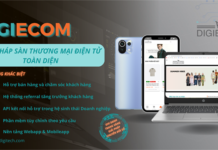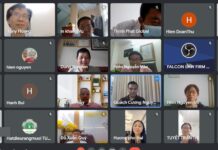Hướng dẫn đăng ký tài khoản Developer - Apple Store
Đầu tiên, người dùng cần phải có tài khoản nhà phát triển của apple. Đăng ký tài khoản nhà phát triển của apple (Apple Developer)
Bạn cần có 1 tài khoản địa chỉ email để đăng ký ID apple.
Bước 1: Đăng ký Apple ID
Nếu bạn đã có Apple ID thì không cần thực hiện bước này.
Nếu bạn chưa có Apple ID thì bạn cần phải đăng ký tài khoản Apple ID TẠI ĐÂY
Nhập đầy đủ các thông tin như tên, quốc gia, ngày sinh, email, mật khẩu và số điện thoại.
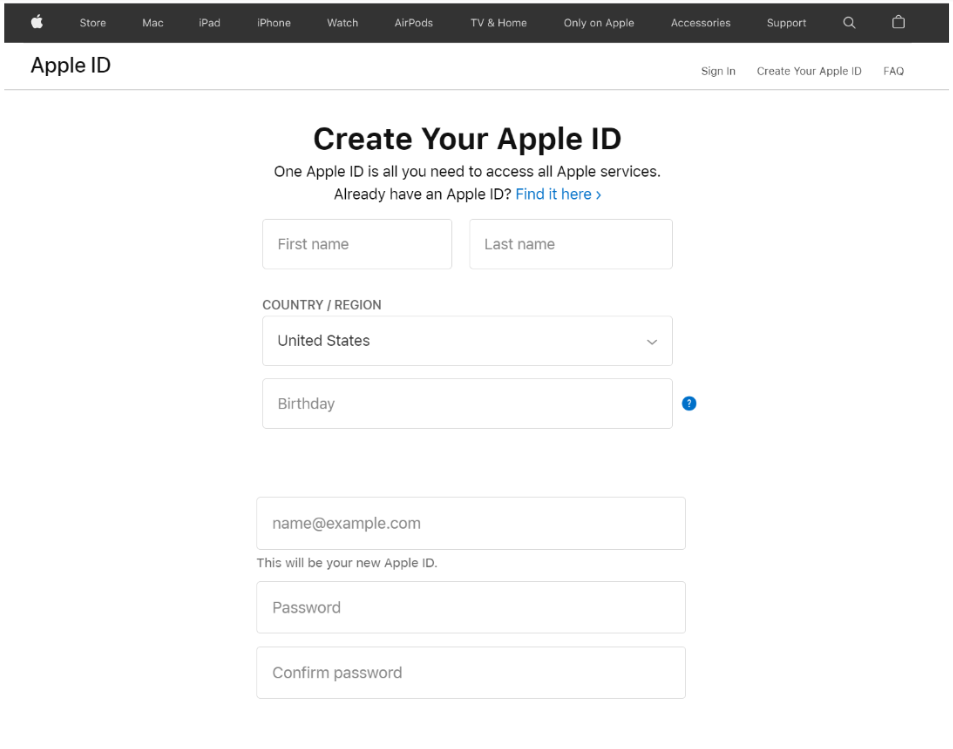
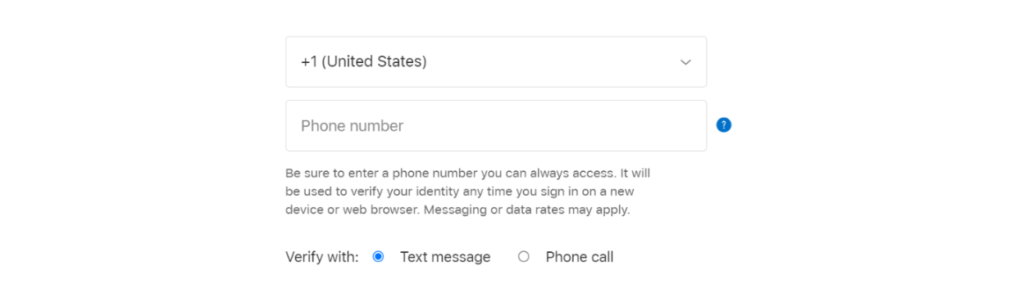
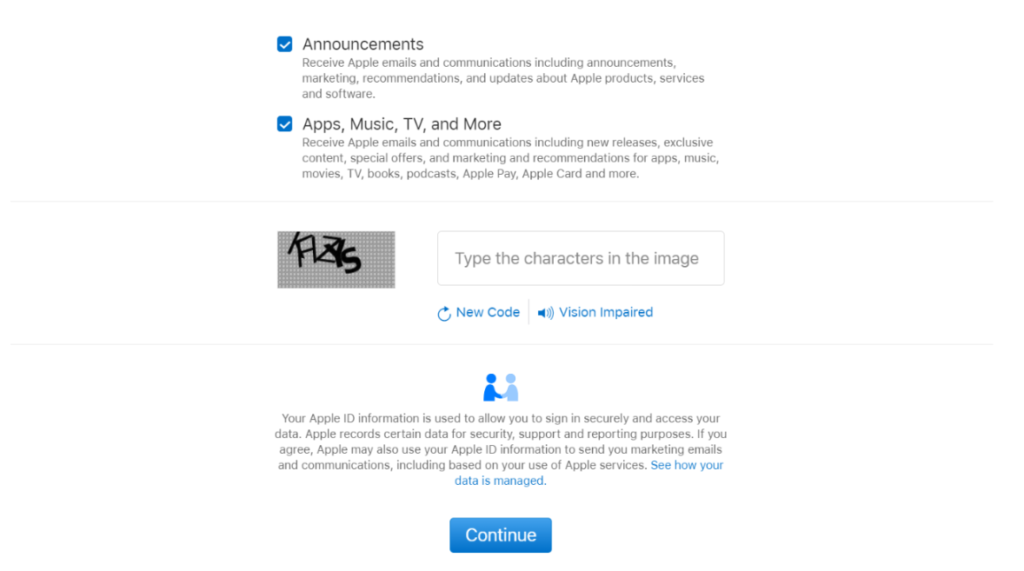
Nhập ký tự để xác nhận > Nhấn Continue > Nhập mã xác minh bạn nhận được từ tin nhắn/cuộc gọi.
Sau khi đã có tài khoản Apple ID thì người dùng tiến hành đăng ký tài khoản Apple Developer.
Bước 2. Đăng ký tài khoản Apple Developer
Đăng nhập vào Apple Developer bằng tài khoản Apple ID TẠI ĐÂY
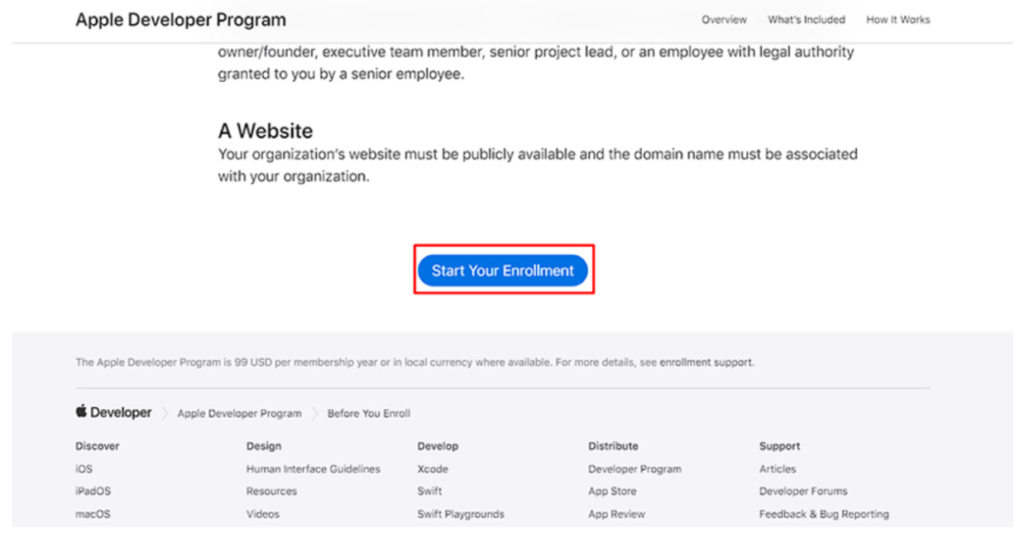
Click vào “Start your Enrollment”
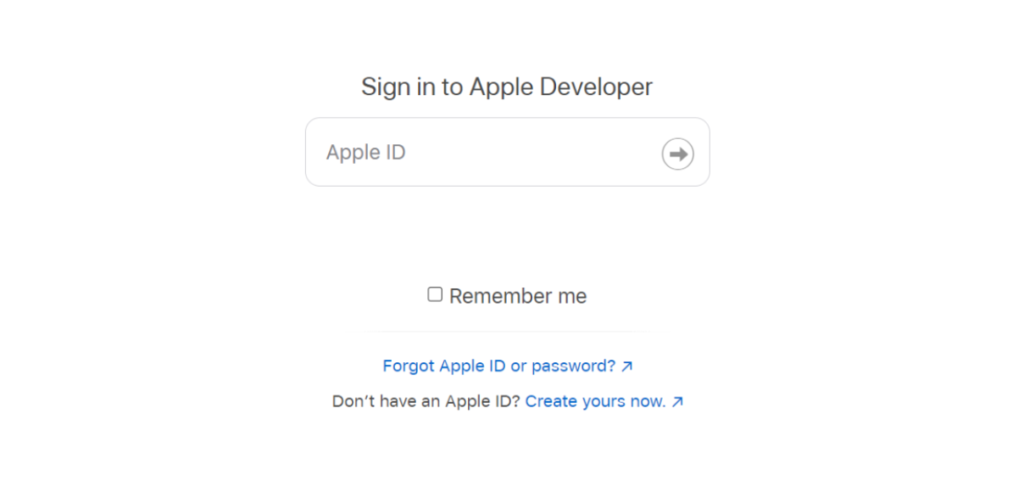
- Khi bạn đã đăng nhập thành công bằng Apple ID vừa mới tạo hoặc đã có sẵn ID Apple, màn hình mặc định sẽ hiển thị như sau. Sau đó click vào “Join the Apple Developer Program” tiếng sang trang tiếp theo.
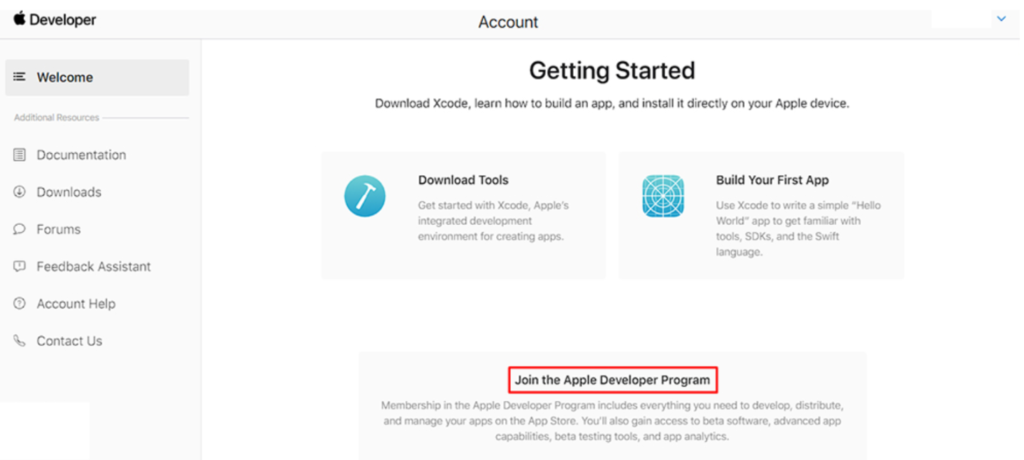
Bạn hãy click vào chỗ bôi đỏ dưới hình để được cấp quyền tham gia vào chương trình Apple Developer. Sau đó bạn tiếp tục chọn nút “Enroll” màu xanh nằm ngay phía trên bên phải màn hình.
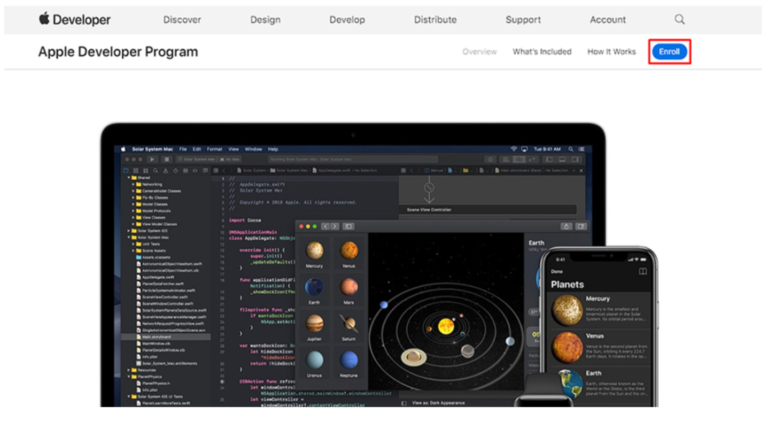
Tiếp theo click “Start your enrollment”
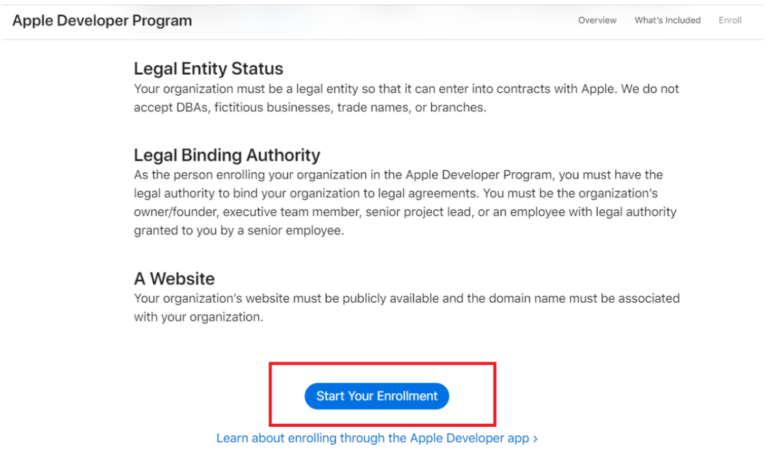
Bạn check thông tin đầy đủ của mình và làm chọn như trong hình dưới, tại mục “I develop apps as” > chọn “Individual/ Sole Proprietor / Single Person Business”
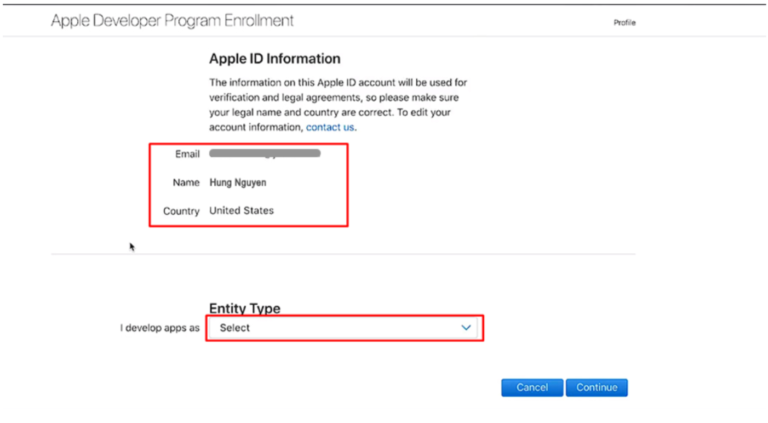
Điền dòng thông tin liên hệ và thanh toán
Cập nhật đầy đủ các thông tin liên hệ của bạn như hình dưới. Lưu ý:
- Town/City: nên điền tên các thành phố lớn, vd Ho Chi Minh, Hanoi, Hai Phong.
- Postal Code: Apple chỉ tiếp nhận postal code có 5 chữ số, vd: HCM (70000), Hai Phong (16000), Ha Noi (10000). Nếu chưa biết postal code của mình có thể tra cứu tìm kiếm mã thành phố trên Google chắc chắn sẽ có kết quả hiển thị.
Tích ô Đồng ý với điều khoản và chọn “Continue”
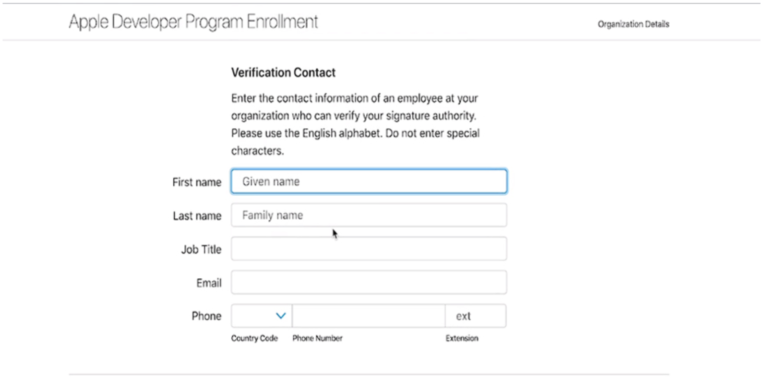
Chú ý :
Kiểm tra kỹ càng thông tin thêm 1 lần nữa rồi hãy chọn “Continue”. Nhớ rằng toàn bộ thông tin hiển thị chính là thông tin được sử dụng để Apple Review (đánh giá) . Thế nên nó vô cùng quan trọng, sẽ ảnh hưởng trực tiếp đến quá trình bạn thực hiện đăng ký được hay không. Vì vậy hãy chú ý đọc lại Tạo Apple ID để biết cách điền thông tin chính xác sao cho cho khớp nhé. Giả sử bạn muốn chỉnh sửa thông tin gì, hãy chọn “Contact us” và viết 1 email gửi đến Apple để yêu cầu cấp phép chỉnh sửa.
Tiếp theo, bạn hãy chọn “Purchase” và lại điền các thông tin theo như yêu cầu có sẵn. Điền xong, bạn chọn “Continue” > “Place Order”
Bước 3: Kích hoạt tài khoản và hoàn tất thủ tục đăng ký
Thế là chỉ trong vòng 10p, từ sau khi bạn hoàn thành xong bước thứ 3, bạn sẽ nhận được 1 email tựa đề “Continue your Apple Developer Program” có chứa Activation Code (mã kích hoạt) .Việc cuối cùng đó là click vào đoạn code đó và chọn “Activate” trong trang dẫn tiếp theo.
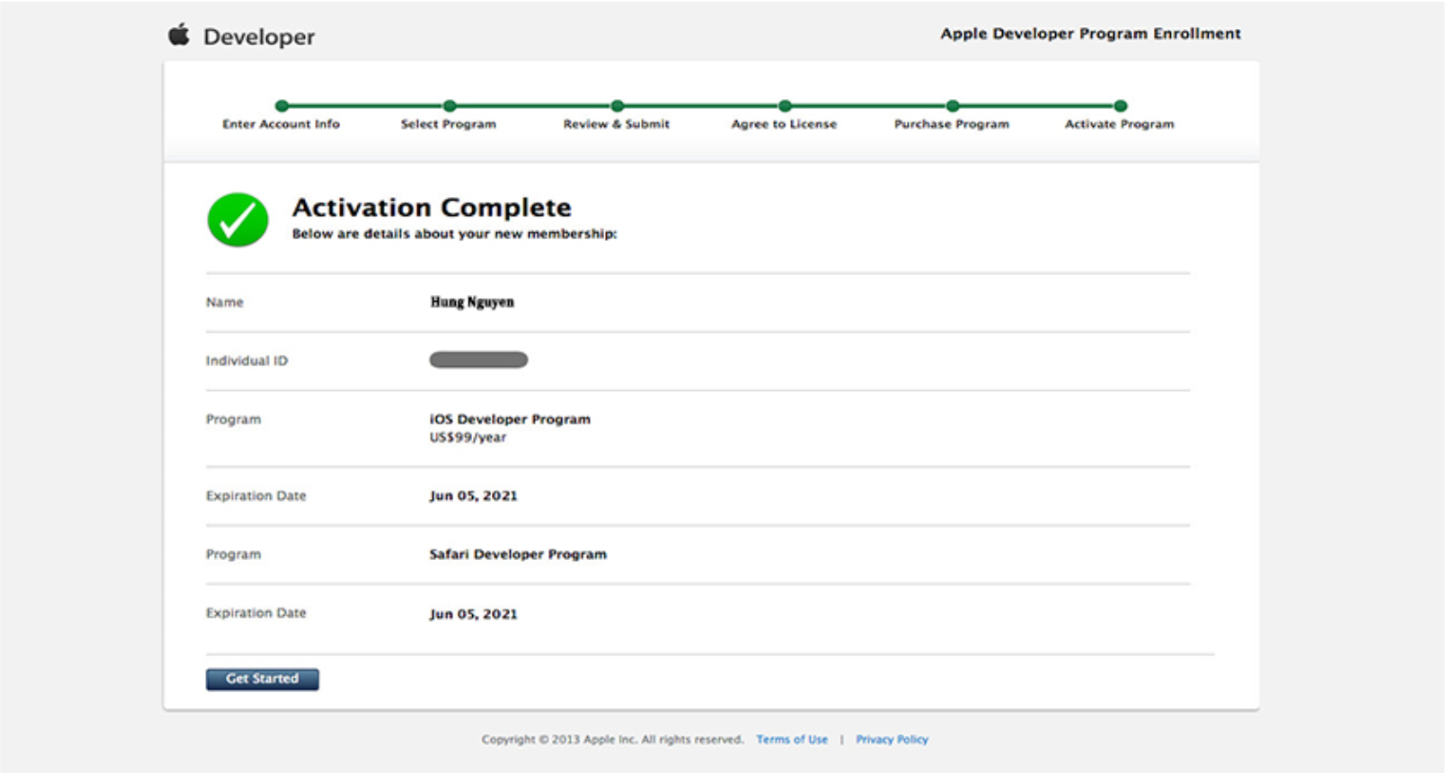
Nhắc lại những thông tin cần cẩn trọng:
Để tiến hành đăng ký tài khoản cá nhân bạn cần:
- Thông tin về thẻ tín dụng.
- Thẻ tín dụng cá nhân dùng để trả tiền đăng ký cho phía bên Apple.
Khi đăng ký tài khoản công ty bạn cần:
- Toàn bộ thông tin về giấy phép đăng ký hoạt động kinh doanh (bản tiếng Việt và bản dịch tiếng anh có công chứng)
- Địa chỉ chính xác của công ty đứng tên đăng ký
Thông tin chi phí khi đăng ký tài khoản CH PLAY và APP STORE:
CH PLAY:
– Khi đăng ký tài khoản với CH PLAY người dùng phải trả khoản phí đăng ký một lần ở mức 25 USD
APP STORE:
– Khi đăng ký tài khoản với APP STORE phải trả khoản phí đăng ký là 99 USD cho 1 năm.